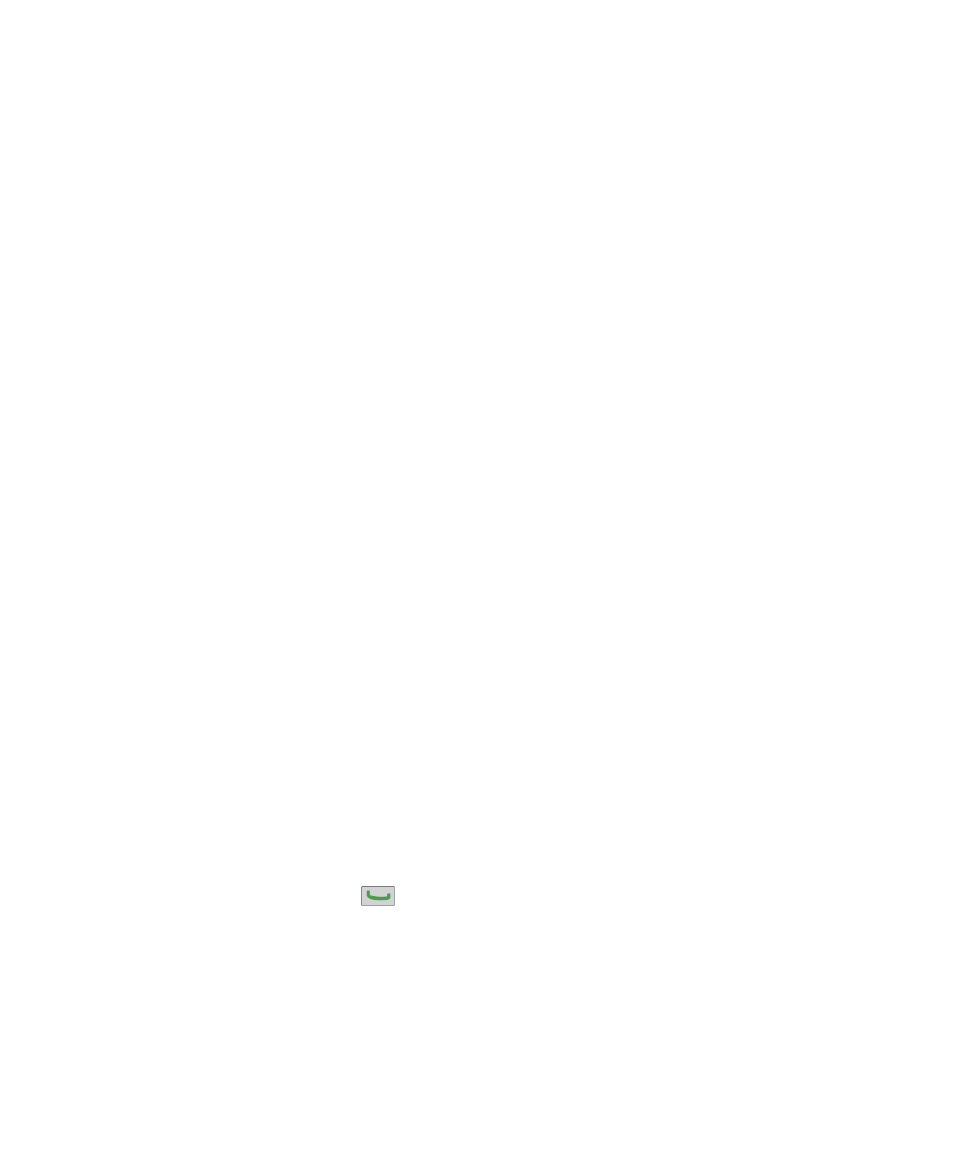
Wiele numerów telefonów
Wiele numerów telefonów — informacje
Jeśli z urządzeniem BlackBerry® jest skojarzonych kilka numerów telefonów, można zmieniać numer pełniący rolę
numeru aktywnego. Z urządzeniem jest powiązanych wiele numerów telefonów, jeśli ma miejsce jedna z
następujących sytuacji:
•
Twoje urządzenie korzysta z karty SIM obsługującej więcej niż jeden numer telefonu.
•
Twój dostawca usług bezprzewodowych skonfigurował urządzenie do obsługi więcej niż jednego numeru
telefonu.
•
Dostawca usług bezprzewodowych przekazał ci numer telefoniczny, a twoja firma przekazała ci numer
telefoniczny BlackBerry® MVS Client.
Jeśli karta SIM obsługuje wiele numerów telefonów, można wykonywać połączenia jedynie z aktywnego numeru
telefonu, ale odbierać można połączenia na wszystkie numery. W trakcie prowadzenia rozmowy można otrzymywać
jedynie połączenia na aktywny numer telefonu, a połączenia na inne numery otrzymują sygnał zajętości lub są
przekazywane na pocztę głosową.
Jeśli twój dostawca usług bezprzewodowych skonfigurował urządzenie do obsługi więcej niż jednego numeru
telefonu, to wszelkie połączenia mogą być wykonywane i odbierane wyłącznie przy użyciu aktywnego numeru.
Połączenia na inne numery telefonu otrzymują sygnał zajętości lub są przekazywane na pocztę głosową.
Jeśli dostawca usług bezprzewodowych przekazał ci numer telefonu, a twoja firma przekazała ci numer telefonu
BlackBerry MVS Client, połączenia możesz wykonywać jedynie przy użyciu aktywnego numeru, ale odbierać możesz
połączenia na wszystkie numery telefonu. W trakcie prowadzenia rozmowy możesz odbierać połączenia na
wszystkie numery telefonów.
Jeśli twój plan taryfowy usług bezprzewodowych obsługuje wysyłanie i odbieranie wiadomości tekstowych, to
pierwszy numer widoczny na rozwijanej liście znajdującej się na górze ekranu aplikacji telefonu jest numerem
używanym do obsługi tego typu wiadomości.
Możesz zmienić opcje połączenia oczekującego, przekazywania połączeń i poczty głosowej każdego numeru
telefonicznego skojarzonego z urządzeniem.
Zmiana aktywnego numeru telefonu
1. Na ekranie głównym naciśnij klawisz
.
2. Kliknij swój numer telefonu widoczny w górnej części ekranu.
3. Kliknij numer telefonu, który chcesz ustawić, jako numer aktywny.
Informacje pokrewne
Mój numer telefonu wyświetlany jest w aplikacji Telefon jako Nieznany, 60
Nie mogę wykonywać lub odbierać połączeń, 59
Podręcznik użytkownika
Telefon
56